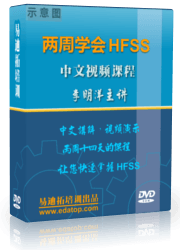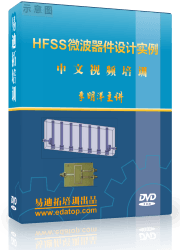HFSS学习笔记—3.建模操作2
录入:edatop.com 点击:
1.编辑物体材料库
- 添加新材料和编辑修改材料的参数






2.指定物体材料模型的材料
- 设置建模时使用的默认材料

点击Select可以重新选择默认材料:

- 查看和更改物体的材料

4.鼠标的移动模式和捕捉模式(建模时)
1.移动模式
3D——鼠标可以在3D平面任意移动
In Plane——沿着某一个平面移动
Out of Plane——在某一平面外移动
Along X/Y/Z Axis——沿着X/Y/Z轴移动

XY——表示只能沿着某一平面移动

2.捕捉模式
- 在创建模型时,当鼠标移动到特定的目标点时,会自动锁定在目标点上,从而实现准确的定位

- Grid——栅格点
- Vertex——目标顶点
- Edge Center——目标棱边中心
- Face Center——目标表面中心
- Quadrant——目标棱边的1/4处
- Arc Center——圆弧中心位置


5.改变视图和显示/隐藏模型
在讲解HFSS工作界面时讲过,这里不在解释


按住Alt+鼠标左键点击工作界面的这9个位置可以从不同角度查看模型:


6.选择操作
在讲解HFSS工作界面时讲过,这里不在一一解释

或者在工作界面右键鼠标:

或者从下拉菜单中选择:

选择被遮住的表面,先选中一个表面,在Ctrl+B可以选择到这个面遮挡了的面

Ctrl+B:

HFSS 学习培训课程套装,专家讲解,视频教学,帮助您全面系统地学习掌握HFSS
上一篇:HFSS学习笔记—3.建模操作3
下一篇:HFSS学习笔记—3.建模操作1